Annonse
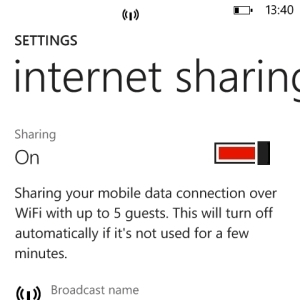 Windows Phone er i ferd med å bli en økende populær plattform, men den første utgivelsen i 2010 forvirret kommentatorer ved å utelate nøkkelfunksjonalitet som kopiering og liming og tetting. Å utelate disse funksjonene straffes plattformen uten tvil, noe som resulterte i noen dårlige, tidlige anmeldelser. Å gjøre vondt verre var det faktum at enheter fra Samsung og LG hadde kablet tilknytningsfunksjonalitet som kan være aktivert via en skjult ingeniørkonsoll, noe som resulterer i en plattform som tilbyr tetting på noen håndsett, men ikke andre. Neppe ideelt!
Windows Phone er i ferd med å bli en økende populær plattform, men den første utgivelsen i 2010 forvirret kommentatorer ved å utelate nøkkelfunksjonalitet som kopiering og liming og tetting. Å utelate disse funksjonene straffes plattformen uten tvil, noe som resulterte i noen dårlige, tidlige anmeldelser. Å gjøre vondt verre var det faktum at enheter fra Samsung og LG hadde kablet tilknytningsfunksjonalitet som kan være aktivert via en skjult ingeniørkonsoll, noe som resulterer i en plattform som tilbyr tetting på noen håndsett, men ikke andre. Neppe ideelt!
Microsoft har siden løst disse manglene med den siste utgivelsen av sin etterfølger til den klumpete gamle Windows Mobile. Windows Phone 7.5 “Mango Du kan nå prøve Windows Phone 7.5 Mango på hvilken som helst smarttelefon [Nyheter]Uansett hvordan du ser på det, blir Windows Phone 7 vanskeligere og vanskeligere å ignorere. Mange Android- og iOS-elskere vil heller blinde øye med det nye mobile OS fra Microsoft; ... Les mer ”Leveres for tiden på nye enheter fra HTC, Nokia og Samsung, og første generasjons enheter kan oppgraderes for å kjøre denne versjonen av programvaren, som inkluderer trådløs tethering. Dette vil gjøre det mulig for deg å dele din mobile internettforbindelse med andre enheter.
Hvorfor Big Deal?
 Nyheter om denne funksjonen kom sent på dagen (utgivelsesdag faktisk!) Takket være at Microsoft var cagey om noen av detaljene i Mango-utgivelsen. Til tross for at det var en mye etterspurt funksjon, var det aldri noen bekreftelse (selv om det er rikelig med fornektelser) om at bunding av noe slag ville bli inkludert.
Nyheter om denne funksjonen kom sent på dagen (utgivelsesdag faktisk!) Takket være at Microsoft var cagey om noen av detaljene i Mango-utgivelsen. Til tross for at det var en mye etterspurt funksjon, var det aldri noen bekreftelse (selv om det er rikelig med fornektelser) om at bunding av noe slag ville bli inkludert.
Heldigvis for brukere av Windows Phone er trådløs tethering nå en mulighet. Fordelene med dette er betydelige. For eksempel kan du ha et nettbrett, netbook eller bærbar PC og har ingen trådløs funksjonalitet eller tilgang til noen trådløse nettverk i nærheten. Takket være trådløs tethering kan du enkelt bruke Windows Phone som en Wi-Fi-ruter og koble til Internett!
Det er imidlertid et par ting å huske på. Den første er at hvis mobiltelefonekontrakten din ikke har passende bruksvilkår for Internett, kan du lett ende opp med å bli fakturert for mer enn du har råd, så før du fortsetter, sjekk med liten skrift.
Det andre poenget å vurdere er at bruk av trådløs tethering kan være ganske tappende på mobiltelefonen din batteri, så det anbefales for kun kortsiktig bruk med mindre du er i stand til å holde Windows Phone ladet.
Aktivering av Internett-deling
Microsofts inkludering av trådløs tethering ble gjort med så liten fanfare at du kan bli tilgitt for ikke å innse at det er inkludert på Windows Phone Mango. For å komme i gang med å bruke denne funksjonen, må du åpne innstillinger Meny. Dette finner du på Start-skjermen og er også tilgjengelig ved å sveipe til venstre eller peke på pilen i øverste høyre hjørne av skjermen.
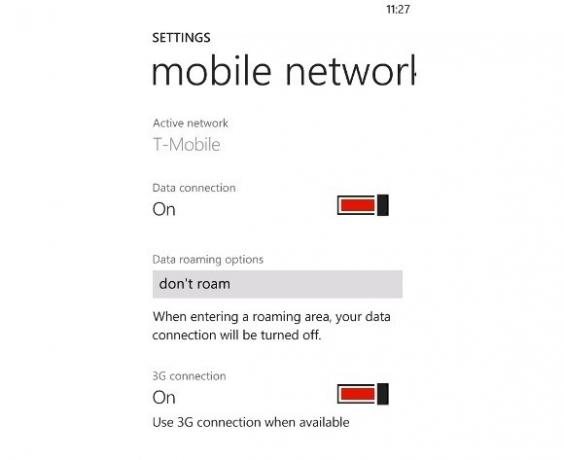
Når Innstillinger-menyen er åpen, rull først ned til Mobilnett for å bekrefte at begge deler Datakobling og 3G-tilkobling er aktivert. Du trenger 3G-tilkoblingen aktiv hvis du har håp om å oppnå raskt mobilt internett! Aktiver disse alternativene ved å trykke på bryterne; når de er aktive, blir de uthevet slik at de samsvarer med telefonens nåværende aksent (fargen på flisene på startskjermen).
Trykk på Tilbake -knappen på telefonen din for å fortsette. Du må nå finne Internett deling alternativet i Innstillinger-menyen; et enkelt trykk på bryteren på dette skjermbildet vil aktivere tethering.
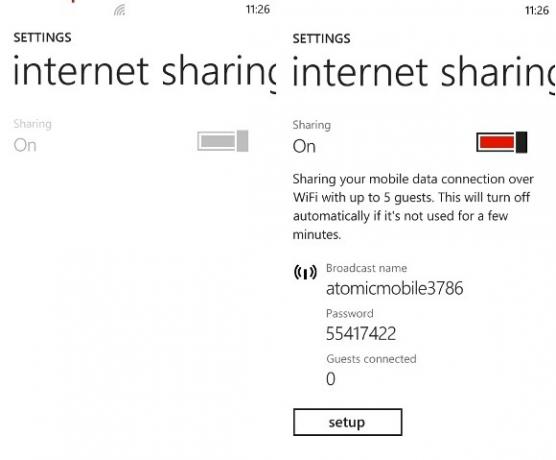
Ved å aktivere trådløs tethering vil du også aktivere telefonens trådløse funksjon, som er en av grunnene til at batteritiden påvirkes av denne funksjonen.
Skjermbildet for deling av internett viser nå noen få instruksjoner, og ber deg om at opptil 5 gjester kan dele telefonens mobile internettforbindelse. Et standard kringkastingsnavn blir oppført sammen med et passord som du kan bruke på hvilken som helst enhet som vil bli brukt til å dele forbindelsen. Antall tilkoblede enheter vises også.
Koble til trådløs hub for Windows Phone
Du trenger imidlertid ikke bruke standardalternativene. Ved å tappe på Setup -knappen du kan konfigurere ditt eget kringkastingsnavn ved å tappe inn i feltet og overtype det eksisterende navnet; det samme kan gjøres med passordet (minimum 8 tegn kreves), og du kan også bytte på Sikkerhetstype mellom Åpen og WPA2. Husk å trykke på OK når du er ferdig.
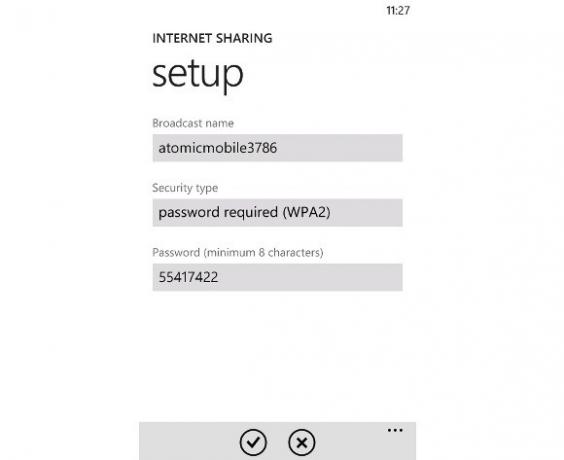
Når alternativene er angitt etter behov og Internett-deling er aktivert, vil du nå kunne koble til telefonen din som om det var et standard trådløst hotspot. Enhver nettbrett, e-leser, bærbar PC, netbook, til og med en stasjonær datamaskin eller en annen mobiltelefon kan dra nytte av Wi-Fi-hotspotet ditt i Windows Phone ved å identifisere enhetens kringkastingsnavn og angi passordet.
Hensyn til batteri og sikkerhet
Til tross for den utmerkede fleksibiliteten som trådløs tilknytning gir, er det åpenbare ulemper. Den første er med batterilevetiden; jo flere brukere du tillater å koble til Windows Phone, desto mer data blir behandlet og jo større avhengighet på både mobilt internett og Wi-Fi. Du kan ende opp med at telefonens batteri blir tappet alvorlig under en time!
Selv om en åpen (passordfri) tilkobling er tilgjengelig som et alternativ, anbefales det ikke med mindre du er i et relativt fjerntliggende område. Det siste du trenger - spesielt hvis du blir fakturert for bruk av mobilt internettdata - er å dele forbindelsen din med uautoriserte.
Til tross for batteriproblemer, er dette et kjærkomment tillegg til Windows Phone, en som er rask og enkel å bruke og er flott for å gi en sårt tiltrengt internettforbindelse til andre enheter.
Gi oss beskjed hvis du har spørsmål eller problemer med å sette den opp.
Christian Cawley er assisterende redaktør for sikkerhet, Linux, DIY, programmering og teknisk forklart. Han produserer også The Really Useful Podcast og har lang erfaring innen stasjonær og programvare. Christian er en bidragsyter til Linux Format-magasinet, en Raspberry Pi tinkerer, Lego-elsker og retrospill-fan.

